手机怎么设置加我 微信怎么通过手机号添加我为好友
随着社交网络的发展,人们之间的联系方式也愈发多样化,除了传统的电话号码,微信号成为了一种新的交流方式,如何通过手机号添加好友成为了很多人的疑问,其实只需要在微信设置中打开通过手机号添加好友的选项,然后输入对方的手机号码即可。手机设置加我为好友也是同样简单,只需将自己的微信号分享给他人,对方输入你的微信号后即可添加你为好友。在这个信息爆炸的时代,通过手机号添加好友成为了更为便捷快速的方式,让人与人之间的联系更加紧密。
微信怎么通过手机号添加我为好友
具体步骤:
1.点击打开手机桌面上的【微信】软件,进入【微信】软件内部
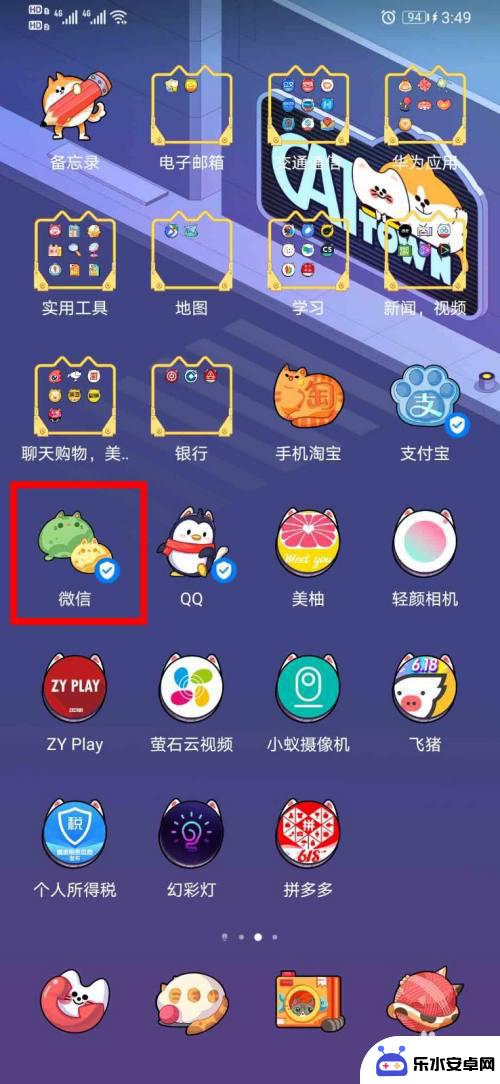
2.然后点击微信界面右下角的【我】选项,进入【我】界面
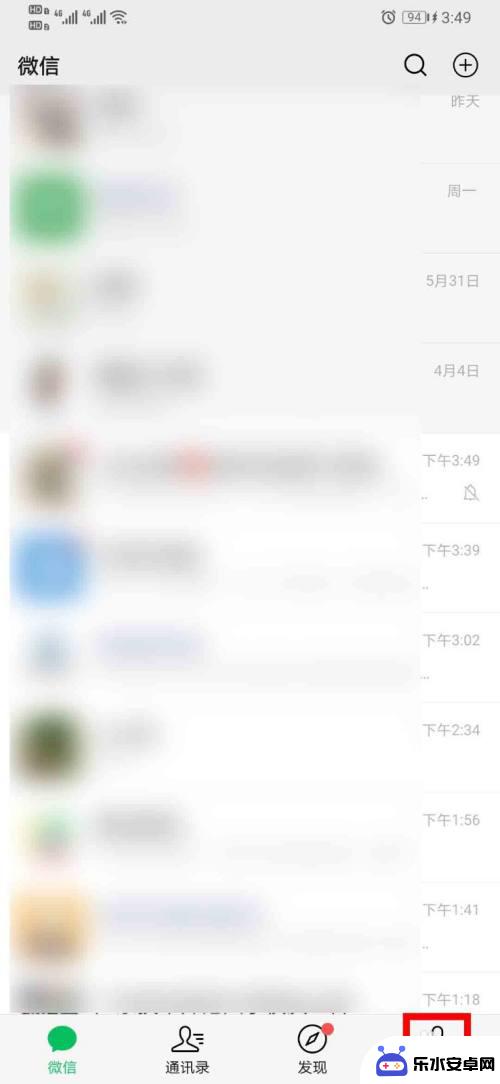
3.在【我】界面中,点击打开最下方的【设置】选项。进入【设置】界面
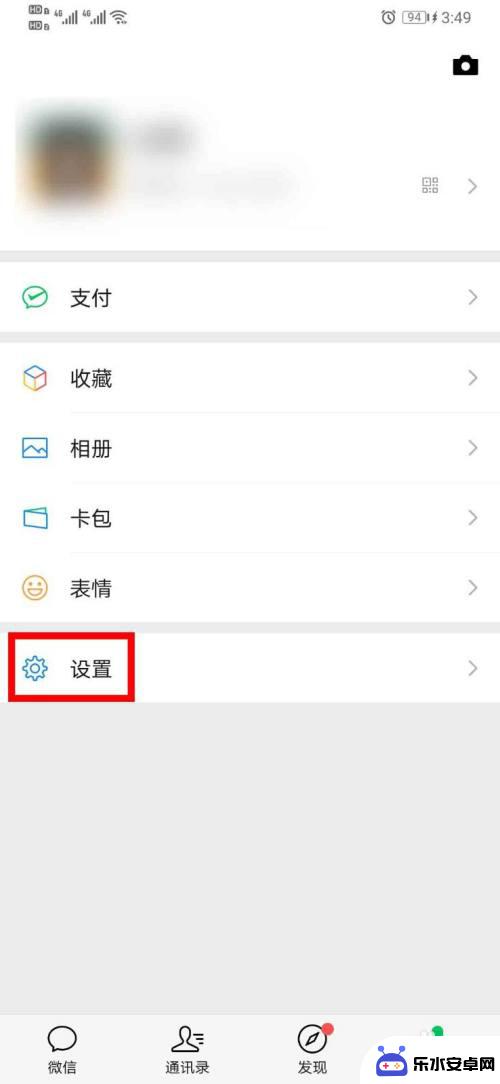
4.进入【设置】界面后,找到并点击【隐私】选项,弹出【隐私】窗口
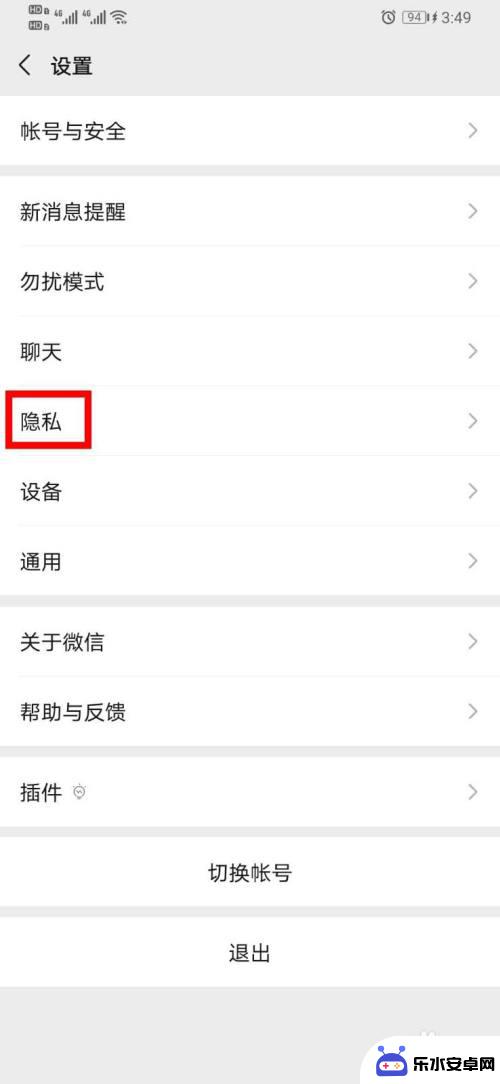
5.在【隐私】窗口中,找到并点击【添加我的方式】选项。进入【添加我的方式】界面
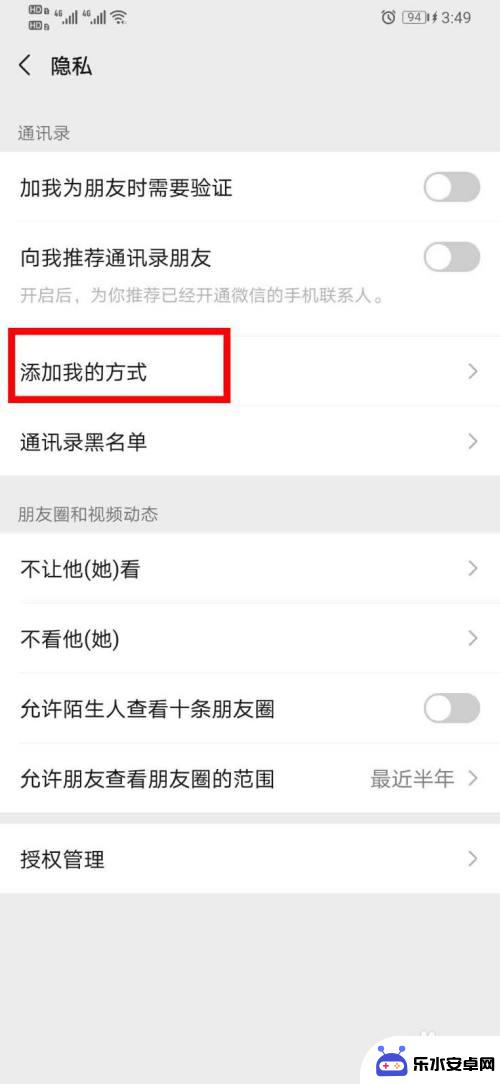
6.在这里,我们可以看到,别人可以通过以下三种方式添加到我
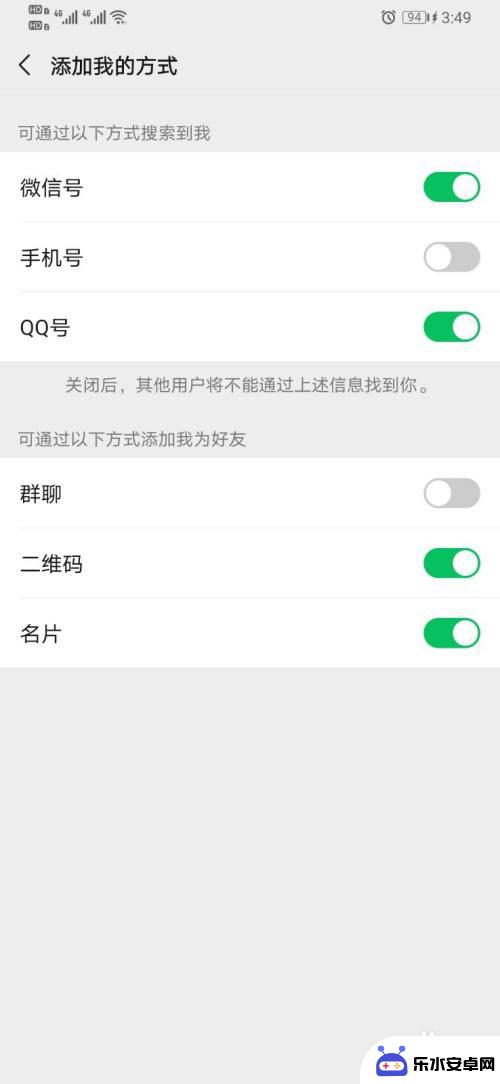
7.我们点击【手机号】右边的滑块,滑块为灰色即为关闭。滑块为绿色即为开启,开启之后别人就可以通过手机号添加你的微信了
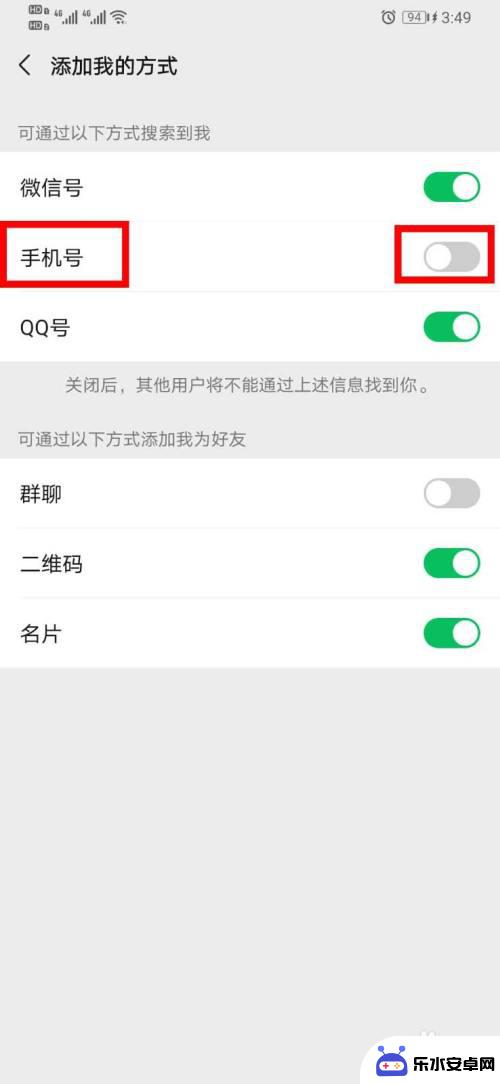
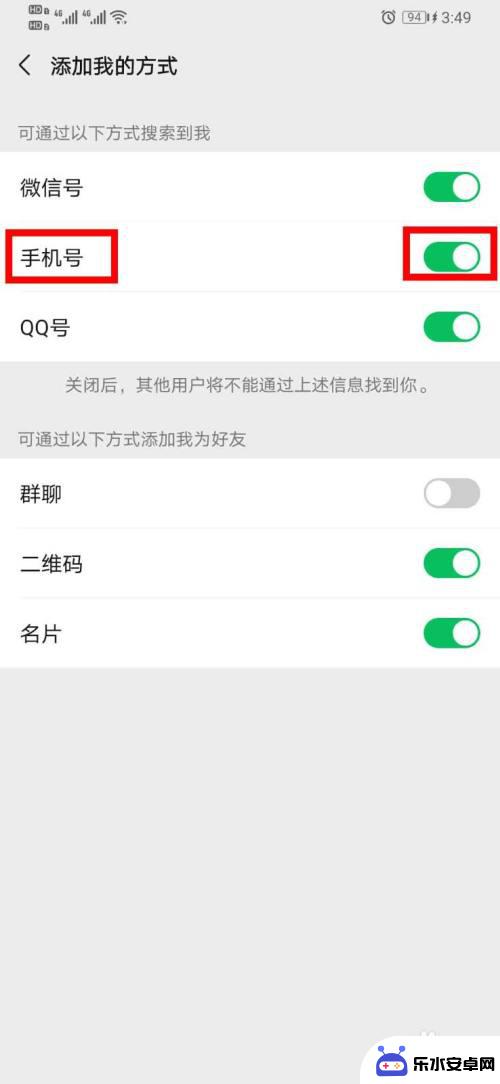
以上就是手机设置的全部内容,如果您遇到类似情况,可以按照小编的方法来解决,希望对大家有所帮助。
相关教程
-
 微信怎么查看别人怎么添加你的方式 通过什么方式可以查看微信好友是怎么添加我的
微信怎么查看别人怎么添加你的方式 通过什么方式可以查看微信好友是怎么添加我的现微信已经成为我们日常生活中必不可少的通讯工具之一,在使用微信的过程中,我们经常会遇到一些疑问,比如怎样查看别人是通过什么方式添加我们为好友。事实上微信提供了一些便捷的方式来帮...
2024-02-04 17:33
-
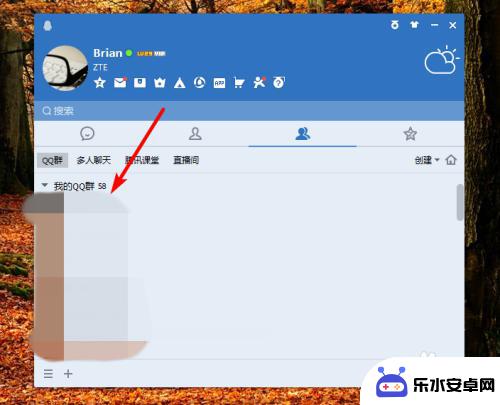 在手机qq里面怎么添加自己 QQ怎么添加好友
在手机qq里面怎么添加自己 QQ怎么添加好友在手机QQ里面添加自己的QQ号并不难,只需打开QQ客户端,点击右下角的我按钮,然后在个人资料里找到我的账号,复制自己的QQ号码,接着点击右上角的添加好友按钮,选择QQ号,粘贴自...
2024-03-09 10:16
-
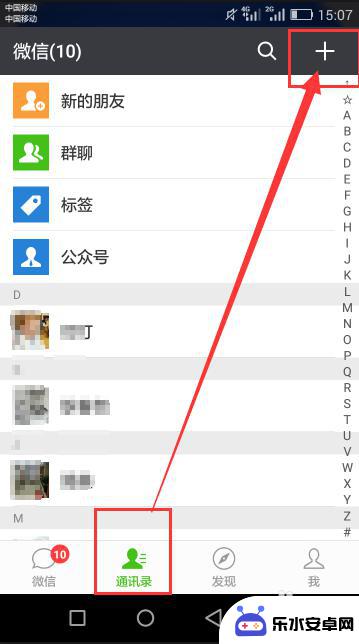 苹果手机微信消息如何共享 手机微信中如何通过群聊添加好友
苹果手机微信消息如何共享 手机微信中如何通过群聊添加好友在现代社交生活中,微信已经成为人们日常沟通的必备工具,有时候我们可能会遇到一些问题,比如想要在苹果手机上共享微信消息,或者在手机微信中通过群聊添加好友等等。这些操作似乎很简单,...
2024-03-24 14:39
-
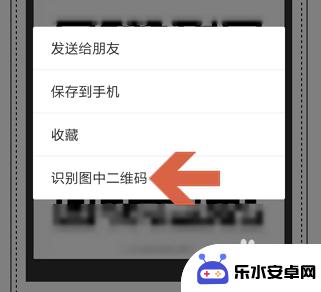 微信怎么扫自己二维码 如何在微信上扫描手机里的二维码图片
微信怎么扫自己二维码 如何在微信上扫描手机里的二维码图片在现代社交软件中,微信已经成为了人们生活中不可或缺的一部分,在微信中我们不仅可以与朋友聊天、分享照片,还可以通过扫描二维码来添加好友或加入群聊。很多人可能不知道如何在微信上扫描...
2024-02-26 10:23
-
 手机微信怎么调声音 怎样在微信上调整语音音量大小
手机微信怎么调声音 怎样在微信上调整语音音量大小在手机微信上,我们可以轻松地调整语音音量大小,让聊天更加便捷和舒适,通过简单的操作,我们可以在微信设置中找到声音调节选项,根据个人喜好调整语音消息的音量大小。这样不仅可以让我们...
2024-04-27 11:16
-
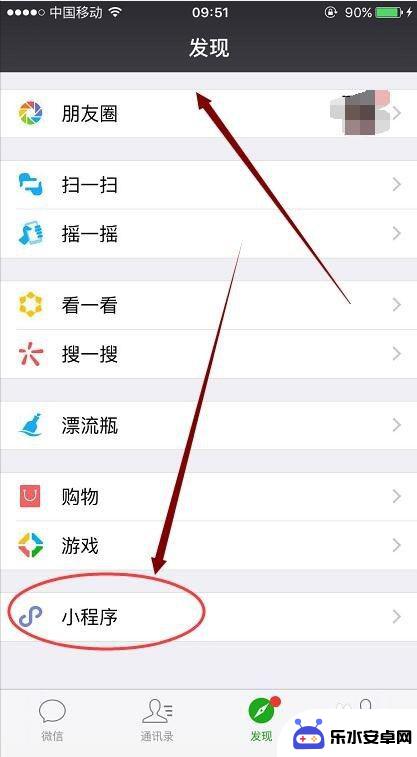 如何加v手机 微信头像怎么加V认证
如何加v手机 微信头像怎么加V认证随着社交网络的发展,越来越多的人开始关注如何让自己的个人信息更加真实可信,在微信等社交平台上,通过加V认证可以增加自己的可信度,让自己的账号更加安全可靠。如何在手机上添加V认证...
2024-03-27 12:15
-
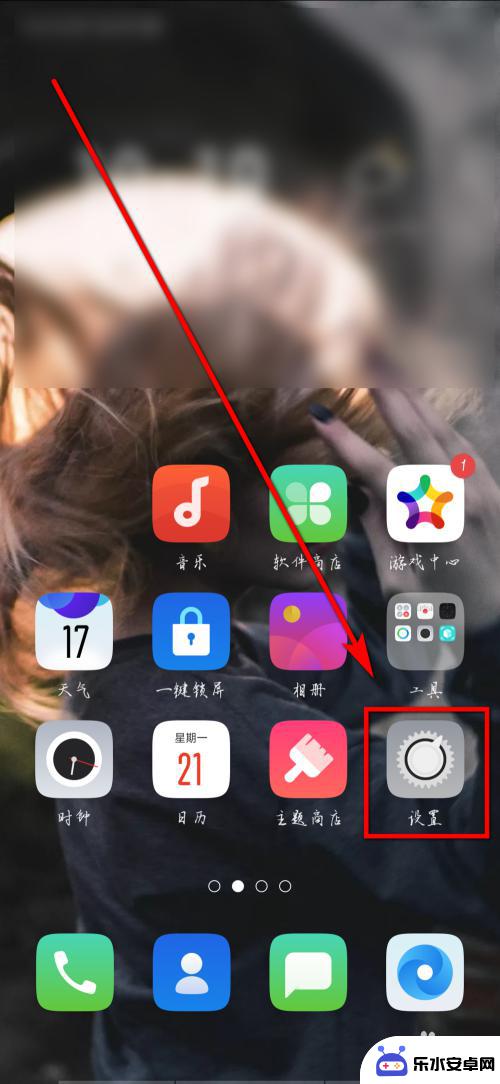 微信分身oppo怎么开 oppo手机微信应用怎么做分身
微信分身oppo怎么开 oppo手机微信应用怎么做分身在日常生活中,我们经常需要使用微信来与朋友、家人或同事进行沟通,而有时候我们可能会需要在同一台手机上使用多个微信账号,这时候就可以借助OPPO手机的微信分身功能来实现。通过微信...
2024-04-23 10:36
-
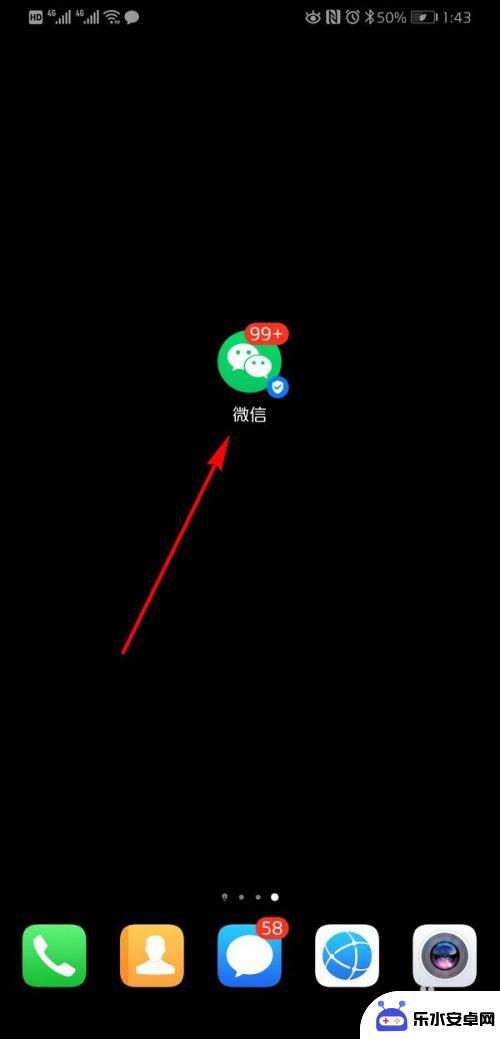 一个手机微信怎么登两个号 双卡双待手机如何实现同时登录两个微信账号
一个手机微信怎么登两个号 双卡双待手机如何实现同时登录两个微信账号在日常生活中,我们可能会需要同时使用两个不同的微信账号,但是手机微信通常只支持单一账号登录,如果你使用的是双卡双待手机,那么实现同时登录两个微信账号就变得更加便捷。通过一些技巧...
2024-11-25 14:28
-
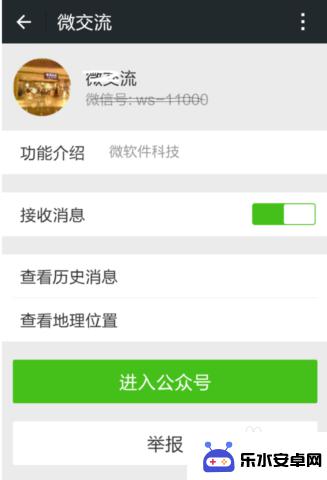 手机如何清除僵尸号微信 微信如何快速清理僵尸粉的技巧
手机如何清除僵尸号微信 微信如何快速清理僵尸粉的技巧在现如今社交网络日益发达的时代,微信已经成为人们生活中不可或缺的一部分,随着时间的推移和使用频率的增加,我们的微信好友列表也会不可避免地积累一些僵尸号或僵尸粉。这些僵尸账号不仅...
2024-10-03 16:14
-
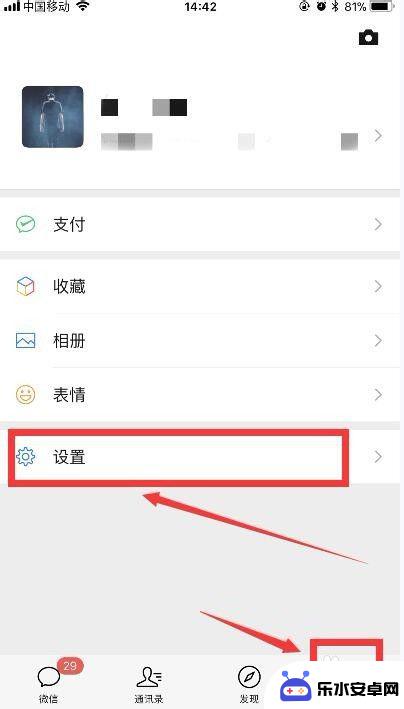 更换手机时如何把微信记录转移 换手机后怎样将微信账号转移到另一台手机
更换手机时如何把微信记录转移 换手机后怎样将微信账号转移到另一台手机当我们更换手机时,最让人头疼的问题之一就是如何将微信记录顺利转移,毕竟微信是我们日常生活中不可或缺的通讯工具,里面保存着许多珍贵的聊天记录和好友信息。换手机后如何将微信账号转移...
2024-03-12 17:19
热门教程
MORE+热门软件
MORE+-
 智能AI写作最新版免费版
智能AI写作最新版免费版
29.57MB
-
 扑飞漫画3.5.7官方版
扑飞漫画3.5.7官方版
18.34MB
-
 筝之道新版
筝之道新版
39.59MB
-
 看猫app
看猫app
56.32M
-
 优众省钱官方版
优众省钱官方版
27.63MB
-
 豆友街惠app最新版本
豆友街惠app最新版本
136.09MB
-
 派旺智能软件安卓版
派旺智能软件安卓版
47.69M
-
 黑罐头素材网手机版
黑罐头素材网手机版
56.99M
-
 拾缘最新版本
拾缘最新版本
8.76M
-
 沐风跑步打卡2024年新版本
沐风跑步打卡2024年新版本
19MB